
カメラを設定する
撮影モードを切り替える
撮影環境や被写体に合わせて、撮影モードを切り替えることができます。
| 設定項目 | 説明 | |
|---|---|---|
| カメラ | 写真を撮ります。 | |
| パノラマ | パノラマ写真を撮ります。 |
|
| プロ | 撮影機能を細かく設定して、RAW形式の写真を撮ります。 撮影機能について詳しくは、「撮影画面(プロ)の見かた」を参照してください。 |
|
| ビデオ | 動画を撮ります。 | |
| ハイパーラプス | 低速度で動画を撮ります。 | |
| スローモーション | スローモーションの動画を撮ります。 | |
| 自分撮り | 正面カメラで写真を撮ります。 | |
| 自分撮りパノラマ | 正面カメラでパノラマ写真を撮ります。 |
|
| 自撮りビデオ | 正面カメラで動画を撮ります。 |
- ホーム画面で
 (アプリ)
(アプリ)  (カメラ)
(カメラ)
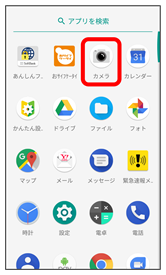
写真撮影画面が表示されます。
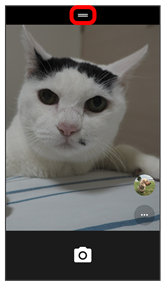
撮影モード切り替え画面が表示されます。
- 撮影モードの種類をタップ
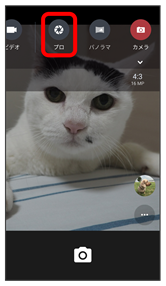
撮影モードが切り替わります。
撮影機能を設定する
撮影機能の設定を変更します。設定できる項目は撮影モードにより異なります。
| 設定項目 | 説明 | |
|---|---|---|
| フォーマット | プロモード撮影時のファイル形式を設定します。 | |
| メイク | 肌をきれいに撮るかどうかを設定します。 | |
| 解像度 | 写真の解像度を設定します。 | |
| ワイド | 自分撮りパノラマモードで撮る際の画角サイズを設定します。 | |
| 品質 | 動画のサイズを設定します。 | |
| ハイレゾ録音 | 動画撮影時に、周囲の音を全方位マイクで録音するか、高精細サウンドで録音するかを設定します。 |
- ホーム画面で
 (アプリ)
(アプリ)  (カメラ)
(カメラ)
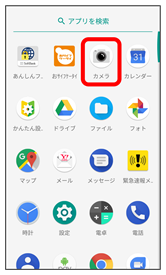
写真撮影画面が表示されます。

- 撮影モードの種類をタップ
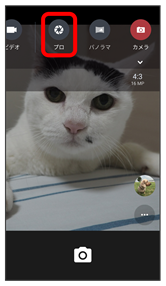
撮影モードが切り替わります。
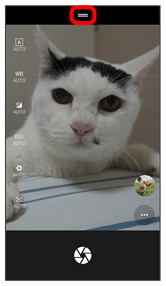
選択した撮影モードに対応するメニューが、撮影モードの下に表示されます。
- 設定項目をタップ
- 各項目を設定
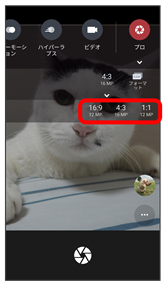
設定が反映されます。
- 設定項目をタップすることで設定できる場合もあります。
カメラ機能を設定する
カメラの設定を変更します。設定できる項目は撮影モードにより異なります。
| 設定項目 | 説明 | |
|---|---|---|
| タッチして自動露出 | 画面をタップしたときに自動的に露出補正を行うかどうかを設定します。 | |
| Geo-tag写真 | 写真に詳細な撮影場所を示す位置情報を付けるかどうかを設定します。 | |
| 笑顔自動シャッター | 笑顔を検出したときに自動的に撮るかどうかを設定します。 | |
| オートセルフィキャプチャ | 被写体の静止または笑顔を検出したときに自動的に撮るかどうかを設定します。 | |
| 音声シャッター | 「アクション」と言ったときに自動的に動画を撮るかどうかを設定します。 | |
| タッチしてシャッター | 画面をタップすると撮れるようにするかどうかを設定します(全面シャッター)。 | |
| ミラー自撮りを保存 | 自分撮りモード/自撮りビデオモードで撮る際に、左右反転した画像を保存するかどうかを設定します。 | |
| ボリュームボタンオプション | 音量大/小キーを押したときの操作を選択します。 | |
| ストレージ | 撮った写真/動画の保存先を選択します。 | |
| 初期設定にリセット | カメラの設定を初期状態に戻します。 |
- ホーム画面で
 (アプリ)
(アプリ)  (カメラ)
(カメラ)
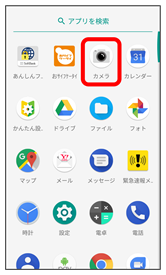
写真撮影画面が表示されます。

- 設定
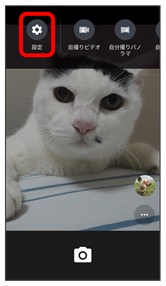
設定画面が表示されます。
- 設定項目をタップ
- 各項目を設定
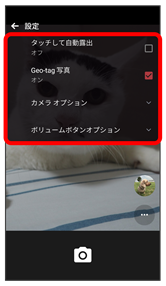
設定が反映されます。